Windows標準セキュリティソフトの設定を再確認
Windows10には標準セキュリティソフトとして「Windows Defender」を搭載しています。これが非常に優秀で、長らく定番だったウイルス対策ソフトは、まず不要です。Windows Defenderは初期設定のまま使っていても問題ありませんが、その機能をフルに発揮させる方法を確認しておきましょう。
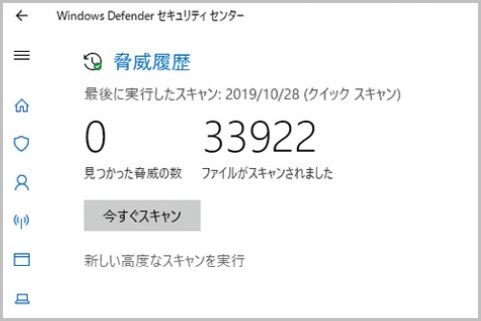
Windows標準セキュリティソフトで十分
Windows10は標準で「Windows Defender」というセキュリティソフトを搭載しており、フツーに使う分には十分な機能を備えています。とはいえ油断は禁物。その機能をフルに発揮させる、手動スキャン、リアルタイム保護、ランサムウェア対策の方法を念のため確認しておきましょう。
まずはクイックスキャンでウイルスを即チェックする方法から。タスクトレイのWindows Defenderアイコンを右クリック。「クイックスキャンの実行」からさくっとチェックできます。
フルスキャンでウイルスを徹底チェックするには、Windows Defenderの「ウイルスと脅威の防止」を開き、「新しい高度なスキャンを実行」を選択。「フルスキャン」を選択すると、PC内を隅々までチェックできます。多少動作が重くなるので、昼休みなど作業していない時がオススメです。
Windowsセキュリティソフトでブロック
Windows標準セキュリティソフトでウイルス感染をリアルタイムブロックするには、Windows Defenderの「ウイルスと脅威の防止」→「ウイルスと脅威の防止の設定」を開きます。ここでリアルタイム保護を有効にしておくのです。
これでPCにウイルスが侵入した瞬間、ポップアップが開いてウイルス感染をブロックしてくれます。
ランサムウェア対策を有効化するには、Windows Defenderの「ウイルスと脅威の防止」→「ランサムウェアの防止」を開き、機能を有効に設定。また「保護されているフォルダー」からファイルを守りたいフォルダを指定します。
なお、脅威の定義は、更新プログラムで随時アップデートされる仕組み。最新にしておけば、常に安全な状態を保てることになります。
■「Windows10」おすすめ記事
Windows10が初期化状態になる隠しモードとは?
サポート期限が迫るウィンドウズ7から10へ更新
キーロガーにWindows10対応ソフトウェア型登場
動画を合法で保存できるWindows10の「神」機能
Windows10のログイン画面をスキップする方法
最新Windows10は市販セキュリティソフト不要
Windows10の電卓に「履歴」があるの知ってた?
Windows10視覚効果を削って高速化する便利機能
■「セキュリティ」おすすめ記事
LINEのセキュリティを上げるための6つの設定
キーロガーはUSB型を設置されたら発見は困難
ラジオライフ編集部
最新記事 by ラジオライフ編集部 (全て見る)
- 値下げしたNHK受信料より沖縄はもっと安かった - 2024年7月27日
- U-NEXTでオトナ系動画の見放題「H-NEXT」とは - 2024年7月26日
- 警察のNシステムに撮影されずに移動する裏ワザ - 2024年7月26日
- カスハラで逮捕される可能性のあるNGワードとは - 2024年7月26日
- Netflix「広告つきスタンダード」のデメリット - 2024年7月25日
この記事にコメントする
あわせて読みたい記事
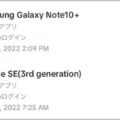
TikTokはセキュリティを強化しないと被害が甚大

CANインベーダー対策にパンテーラが鉄壁な理由
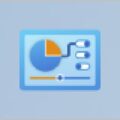
Windows11でも「GodMode」隠しコマンドが健在

ミニストップのソフトクリーム専門店が展開中?
オススメ記事

2021年10月、ついに「モザイク破壊」に関する事件で逮捕者が出ました。京都府警サイバー犯罪対策課と右京署は、人工知能(AI)技術を悪用してアダルト動画(AV)のモザイクを除去したように改変し[…続きを読む]

圧倒的ユーザー数を誇るLINEは当然、秘密の連絡にも使われます。LINEの会話は探偵が重点調査対象とするものの1つです。そこで、探偵がLINEの会話を盗み見する盗聴&盗撮テクニックを見ていくと[…続きを読む]

盗聴器といえば、自宅や会社など目的の場所に直接仕掛ける電波式盗聴器が主流でした。しかし、スマホ、タブレットPCなどのモバイル機器が普及した現在、それらの端末を利用した「盗聴器アプリ」が急増して[…続きを読む]

おもちゃの缶詰は、森永製菓「チョコボール」の当たりである“銀のエンゼル”を5枚集めるともらえる景品。このおもちゃの缶詰をもらうために、チョコボール銀のエンゼルの当たり確率と見分け方を紹介しまし[…続きを読む]

窃盗事件の大半を占めているのが「空き巣」。しかも、空き巣被害の半分以上は住宅が狙われたものです。アナタの家も知らぬ間に泥棒たちに目を付けられている空き巣被害の予備軍かもしれません。空き巣被害に[…続きを読む]

























